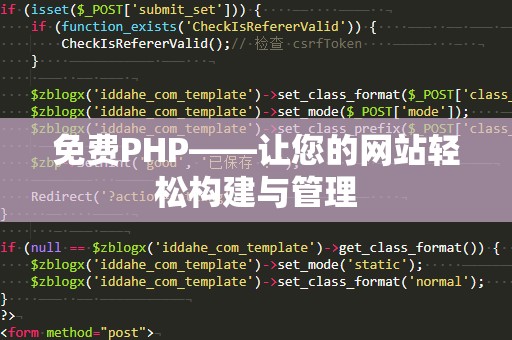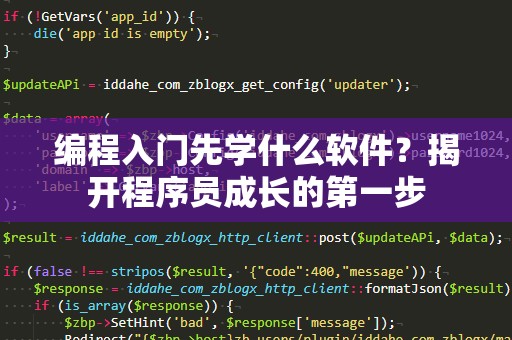Java是目前世界上最受欢迎的编程语言之一,广泛应用于企业级应用、移动应用、游戏开发、数据处理等领域。学习Java编程的第一步,就是安装好Java开发环境。Java怎么下载安装呢?下面,我们将为你详细讲解。
1.确认系统要求
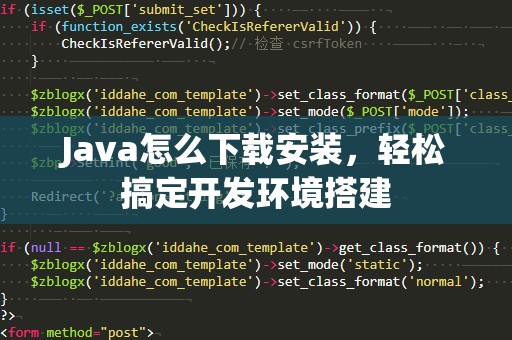
在开始安装之前,首先需要确认你的操作系统和硬件是否满足Java开发环境的要求。Java开发环境主要有两个核心组件:JDK(JavaDevelopmentKit)和JRE(JavaRuntimeEnvironment)。其中,JDK是Java开发所必需的,它包含了JRE以及用于开发Java程序的工具和库。
目前,Java支持的操作系统包括Windows、MacOS和Linux。你可以根据自己的系统选择合适的安装包,确保兼容性。
2.下载安装JDK
JavaJDK是学习Java的必备工具,可以从Oracle官网或者OpenJDK官方网站下载。Oracle官网提供了多个版本的JDK下载,最常用的是JDK8和JDK11,当然你也可以选择更高版本的JDK。为了确保能使用到最新的功能和特性,建议下载最新版本的JDK。
下载步骤:
打开Oracle官网:https://www.oracle.com/java/technologies/javase-jdk15-downloads.html
选择适合你操作系统的版本,点击下载。
在下载页面,你需要同意Oracle的许可协议,才能开始下载。
下载完成后,运行安装程序,按照提示完成安装。
3.安装JDK
JDK下载完成后,双击安装文件,开始安装过程。安装步骤相对简单,通常只需要选择安装路径(建议默认路径即可)。在安装过程中,安装程序会自动配置好Java相关环境变量。
安装路径:你可以选择将JDK安装在默认路径下,通常是C:\ProgramFiles\Java\jdk-15,也可以自定义路径。如果选择自定义路径,请确保路径中不包含中文字符,以免出现安装错误。
安装选项:一般来说,选择默认的安装选项即可。如果你需要在命令行中使用Java,可以勾选“将Java添加到系统环境变量”选项。
4.配置环境变量
在安装过程中,JDK安装程序会自动配置环境变量,但如果你选择自定义安装路径,可能需要手动配置环境变量。环境变量配置完成后,系统就能识别java命令,从而方便你在命令行中编译和运行Java程序。
配置JAVA_HOME环境变量:
打开“控制面板”→“系统”→“高级系统设置”。
点击“环境变量”按钮。
在“系统变量”中点击“新建”。
输入变量名JAVA_HOME,变量值为你的JDK安装路径(例如:C:\ProgramFiles\Java\jdk-15)。
配置PATH环境变量:
在“系统变量”中找到Path,点击“编辑”。
添加一行:%JAVA_HOME%\bin,确保Java命令能够在命令行中识别。
配置CLASSPATH环境变量:
在“系统变量”中点击“新建”。
输入变量名CLASSPATH,变量值为.;%JAVA_HOME%\lib\dt.jar;%JAVA_HOME%\lib\tools.jar。
配置完成后,点击“确定”,关闭所有窗口。
5.验证安装是否成功
在安装并配置完环境变量后,可以通过命令行验证Java是否成功安装。
打开命令提示符(Windows)或终端(Mac/Linux),输入以下命令:
java-version
如果安装成功,你会看到Java的版本信息,例如:
javaversion"15.0.1"2020-10-20
Java(TM)SERuntimeEnvironment(build15.0.1+9-18)
JavaHotSpot(TM)64-BitServerVM(build15.0.1+9-18,mixedmode)
如果显示了正确的版本信息,那么恭喜你,Java已经成功安装!
6.安装IDE(集成开发环境)
虽然Java本身提供了命令行编译和执行程序的功能,但使用集成开发环境(IDE)会让开发过程更加高效和便捷。常见的JavaIDE有Eclipse、IntelliJIDEA和NetBeans等。以下是如何下载安装和配置IDE的步骤。
安装IntelliJIDEA
IntelliJIDEA是一款功能强大的IDE,支持Java开发,并且提供丰富的插件和工具来提高开发效率。下面是安装IntelliJIDEA的步骤:
访问IntelliJIDEA官网。
下载适合你操作系统的安装包。
运行下载的安装文件,按照提示完成安装。
安装过程中,你可以选择安装额外的插件和工具,IntelliJIDEA会自动检测到JDK并配置好开发环境。安装完成后,打开IDE,创建一个新的Java项目,即可开始编写代码。
安装Eclipse
Eclipse是另一个非常流行的Java开发IDE,适用于Windows、Mac和Linux操作系统。以下是安装步骤:
访问Eclipse官网。
下载“EclipseIDEforJavaDevelopers”版本。
运行安装文件,按照提示完成安装。
安装完毕后,启动Eclipse,选择JDK路径并配置好开发环境,开始编写你的Java程序。
7.常见问题与解决方法
在安装Java时,可能会遇到一些问题,下面列举了几个常见的问题以及解决方法。
问题1:java命令找不到
如果在命令行输入java-version时出现“找不到命令”之类的错误,可能是因为环境变量没有配置好。解决方法是检查JAVA_HOME和PATH环境变量是否配置正确,并确保路径没有包含中文字符。
问题2:安装过程中出现错误
如果在安装过程中遇到错误,尝试重新下载最新版本的JDK安装包,或者在安装过程中选择“以管理员身份运行”安装程序,这样可以避免权限问题导致的错误。
问题3:IDE无法识别JDK
如果使用IDE时,IDE无法识别已安装的JDK,可以在IDE的设置中手动指定JDK路径,通常在设置中的“Java”或“JDK”选项卡里可以找到。
8.小结
Java的下载安装并不复杂,只需要按照上述步骤一步步操作,绝大部分问题都可以顺利解决。在搭建好开发环境后,你就可以开始编写Java程序,进入编程的世界。如果你在安装过程中遇到困难,可以随时查阅官方文档,或者在开发者社区寻求帮助。